Можно ли d sub подключить к hdmi
Обновлено: 07.07.2024

Да, именно “модно”, а не “можно”. Среди всех возможных способов выберем актуальные. Для этого придётся вспомнить и хорошо известные интерфейсы, и подробнее рассмотреть наиболее производительные и перспективные.
Важно отличать видеоинтерфейс от видеоразъёма. Во многих случаях их отождествляют. Интерфейс — это более широкое понятие чем разъём и кабель для подключения. Для одного интерфейса пригодны несколько разъёмов, совместимых по электрическим характеристикам. Более того, один и тот же порт, например, USB-C используется и для передачи данных по стандарту USB, и для трансляции видео по Thunderbolt 3.
А Вы ещё пользуетесь VGA?
VGA разработан компанией IBM в далёком 1987 году изначально для своих компьютеров, но получил в итоге повсеместное распространение. Это аналоговый интерфейс с раздельной передачей сигналов RGB, кадровой и строчной развёрток. Не взирая на его почтенный возраст, до сих пор встречается на мониторах, проекторах и другой технике. При этом Intel, AMD и другие крупные производители комплектующих давно отказались от поддержки VGA. Поэтому сейчас интерес представляют только преобразователи интерфейса в более современные. Среди разъёмов VGA 15-контактный разъём типа “D-sub” стал монополистом.

VGA обеспечивает передачу кадров с максимальным разрешением 2048*1500 и частотой 60 Гц. От разрешения зависит и допустимая максимальная длина кабеля. Поскольку интерфейс аналоговый, качество картинки сильно зависит от длины и качества кабеля, а также от условий его эксплуатации. Вибрации и другие воздействия могут вызвать помехи.
DVI. Отец цифровых видеоинтерфейсов
Аббревиатура DVI расшифровывается дословно как “цифровой визуальный интерфейс”. Это первый цифровой интерфейс, который стал широко применяться в мониторах и видеокартах. Определено три типа передачи данных, два режима работы и соответствующие им разъёмы.

DVI-A поддерживает только аналоговую передачу данных, DVI-D — только цифровую, а в DVI-I доступны оба варианта. Тот самый переходник DVI-VGA работает как раз благодаря наличию комбинированного типа DVI-I.
Более сложные адаптеры с цифро-аналоговым преобразователем позволят “подружить” VGA с DVI-D.
Таким образом можно подсоединить запылившийся монитор к современным видеокартам, на которых часто присутствует DVI-D.
Режимы Single-link и Dual-link определяют пропускную способность и соответствующее максимальное разрешение и частоту обновления экрана. Для Single-link это 1920×1200 (60 Гц) или 1920×1080 (75 Гц), а для Dual-link — 2560×1600 (60 Гц) или 2048×1536 (75 Гц). При этом битрейт интерфейса достигает 3.4 Гбит/с. Full HD можно передать по кабелю длиной до 10 метров.
HDMI. Мейнстрим передачи мультимедиа
HDMI — это следующий шаг эволюции цифровых интерфейсов после DVI-D. Он более компактный, быстрый и передаёт многоканальный цифровой звук. Существует три актуальных версии стандарта: 1.4, 2.0 и 2.1. Последняя версия была объявлена в конце 2017 года и постепенно интегрируется в новые продукты. В таблице представлены основные характеристики в зависимости от версии. Начиная с версии 2.0 появилась поддержка соотношения сторон 21:9 и нескольких видеопотоков.
Full HD (1920×1080)
Длина кабеля не указана в спецификации HDMI. Вместо этого устанавливаются критерии эффективности на основе адекватного уровня сигнала, и длина кабеля по сути определяется его качеством. На практике без использования репитеров она не превышает десяти метров.
Если нужно обеспечить стабильную картинку на больших расстояниях, то под оплёткой должно быть скрыто оптоволокно.
Выбор кабеля HDMI — важный аспект производительности вашей мультимедийной системы. Сертифицированные кабели имеют следующие обозначения:
- High speed — поддерживает версии до HDMI 1.4 (4K при 30 fps);
- Premium — поддерживает версии до HDMI 2.0 (4K при 60 fps);
- Ultra high speed — поддерживает версии до HDMI 2.1 (8K при 30 fps).
Дополнение в обозначении “with Ethernet” указывает на возможность объединения устройств в сеть 100 Мбит/с.
Существуют три основных форм-фактора разъёма HDMI: стандартный (type А) и уменьшенные мини (type C) и микро (type D) для ноутбуков и других мобильных устройств.

Пара важных правил. Первое — никогда не соединять/отсоединять кабели на работающем оборудовании! Иначе может случиться “Хьюстон, у нас проблемы!” Второе — если кабель длинный (более 5 метров) и в нём есть усилители, то у провода есть направленность. Это означает, что один конец нужно подключать строго к источнику, а другой — строго к устройству вывода изображения. Обратите внимание на маркировку в виде стрелок или обозначения монитора на одном из разъёмов.

HDMI электрически совместим с DVI (DVI-D и DVI-I), поэтому проблем с переходом между этими интерфейсами нет. Также есть и адаптеры для VGA, где по аналогии с DVI трудится внутренний преобразователь в цифру.
DisplayPort. Пристегнитесь, взлетаем!
Разъём DisplayPort (DP) встречается практически на всех современных видеокартах и топовых мониторах.
Принципиальное отличие от HDMI — пакетная передача данных, расширяющая возможности упаковки нескольких потоков в один канал. Такой принцип используется в PCI-Express и USB.
Интерфейс был принят в 2006 году, с тех пор вышли версии 1.1-1.4, а в июне 2019 года объявлена спецификация 2.0. В последней планка полосы пропускания устанавливается на уровне 80 (!) Гбит/с. Устройства с новейшим DP на борту начнут появляться только к концу 2020 года, но это уже то будущее, что становится настоящим. При этом и версии 1.3-1.4 обладают впечатляющими характеристиками, превосходящими, например, HDMI 2.0. К одному порту можно подключить два монитора с разрешением 4K или четыре с 2K при 60 fps. В таблице приведены параметры для одного монитора.
Кабели DP аналогично HDMI не имеют ограничения по длине в описании самого стандарта. Требования предъявляются к обеспечению гарантированной скорости передачи данных. В продаже большинство кабелей не более трёх метров в длину.
Это один из немногих технических параметров, в котором DP уступает HDMI. Вообще сравнение этих интерфейсов из области “кто круче — Сталлоне или Шварценеггер”, но его постоянно приводят. По факту, технически DP — более “продвинутый” и быстрый интерфейс, но за HDMI говорит гораздо более развитая экосистема. Чтобы подключить проектор, подойдёт HDMI-провод от Blu-Ray проигрывателя или другой домашней мультимедиа-техники. В этом сегменте HDMI встречается в разы чаще, а DP — удел мощных видеокарт и профессионального оборудования.
Спецификации DP определяют два вида разъёмов, отличающихся только размером: полноразмерный (DisplayPort) и мини (mini DisplayPort). MiniDP используется также для Thunderbolt 2, что позволяет через этот порт работать и с мониторами, и с внешними дисками.

DP поддерживает совместимость со всеми рассмотренными выше интерфейсами. Кабели и адаптеры заботливо штампуются производителями.
USB Type-C. Курс на универсальность
Как сказано в начале, один и тот же порт может оказаться не тем, чем кажется. USB Type-C предлагает три сценария использования: собственно, USB-хост, передача изображений (alternate mode) и Thunderbolt 3.

USB-хост подразумевает подключение только USB-устройств, таких как внешние накопители и периферия. Такой порт не умеет передавать изображения.
В режиме alternate mode USB Type-C передаёт “сторонние” сигналы, в том числе, DP. Это возможно по двустороннему кабелю USB Type-C, обеспечивая работу с монитором 8K при 60 fps. При чем по этому же кабелю можно получать питание и данные SuperSpeed USB.

Совместимые устройства приведены на официальном сайте DP. Но далеко в такой конфигурации в буквальном смысле не уедешь — длина кабеля не более одного метра.
Также можно подключить HDMI-дисплей через адаптер или по кабелю HDMI-USB Type-C. Для того, чтобы всё работало, нужно чтобы источник поддерживал alternate mode. Разобраться в этом — задача нетривиальная. Если это ясно и чётко не прописано в спецификации устройства, то лучше обратиться в поддержку производителя за разъяснением.

Гораздо проще разобраться с Thunderbolt 3. DP уже “упакован” в интерфейсе, поэтому к такому порту можно смело подключать совместимый монитор.
Оба сценария перспективны с точки зрения универсальности использования разъёма USB Type-C. Со временем функциональность этого порта в устройствах расширяется, и подключение дисплея выглядит всё менее экзотичным.
Подключай и властвуй!
Интерфейсы VGA и DVI ещё встречаются, и даже чаще чем дисковые и кнопочные телефоны, но от них уже веет нафталином. Актуальны HDMI, DisplayPort, Thunderbolt 3 и USB. Чем позднее версия стандартов, тем лучше. Если у вас самые высокие требования к качеству и частоте обновления картинки, то обратите внимание на DisplayPort. Если предполагаются длинные кабели, то смотрите в сторону HDMI. Хотите дополнительно подключать к монитору и телефон, и планшет, используя единственный в доме кабель? Есть варианты с USB и Thunderbolt 3.
Не забывайте и основную заповедь — проверять совместимость всех составных частей. В вашей мультимедийной системе их три: источник сигнала, кабель и сам монитор. Все они должны поддерживать выбранный интерфейс в определённой версии и с кабелем необходимой длины. Да пребудет с вами сила!

D-Sub (D-subminiature) представляет собой аналоговый пятнадцатиконтактный разъем. Как правило, он используется для подключения компьютера или ноутбука к монитору.

В VGA (Video Graphics Array) используется построчная передача видеосигнала. Когда происходит изменение уровня яркости, то одновременно осуществляется снижение или повышение напряжения. Причем сигнальное напряжение может варьироваться от 0,7 до 1 В. Если рассматривать ЭЛТ-мониторы, в которых чаще всего размещаются разъемы VGA, то в них меняется показатель интенсивности луча, создаваемого электронной пушкой. В результате таких действий на дисплее происходит изменение яркости.
Что можно подключить через VGA-разъем?
Сегодня VGA уже не считается распространенным разъемом для техники. Но за годы своего существования такой стандарт получили самые разные приборы. Например, этот интерфейс присутствует в определенных моделях жидкокристаллических и плазменных телевизоров. Его зачастую устанавливали и в DVD-проигрывателях. Но особенно часто VGA-разъем встречается в мониторах с электронно-лучевыми трубками. Практически все ЭЛТ-мониторы оснащались именно таким интерфейсом для подключения к источникам сигнала. Даже в ранних моделях ЖК-дисплеев имеется этот стандарт, который постепенно был заменен на DVI и HDMI.
История VGA интерфейса
Разъем VGA был анонсирован в 1987 году всемирно известной компанией IBM. Он был специально разработан для качественной передачи видеосигнала на экраны, использующие электронно-лучевые трубки. Поэтому все актуальные на тот момент компьютеры работали с мониторами, которые оснащались данным интерфейсом. Нужно отметить, что до этого момента существовали разъемы DE-9, которые зачастую использовались для подключения джойстиков к игровым приставкам и ПК. При этом VGA (DE-15) получал уже не 9, а сразу 15 контактов. Это позволяло наслаждаться цветным изображением, которое отображалось на ЭЛТ-мониторах.
В 90-х годах прошлого века многие производители техники также начали применять такой стандарт. Стали выпускаться телевизоры и DVD-проигрыватели с VGA на борту. D-Sub сохранял свою популярность до момента, пока не получил широкое распространение цифровой стандарт DVI. Причем официальная презентация DVI состоялась в 1999 году. Но постепенно вытеснять с рынка морально и физически устаревший интерфейс VGA он начал только в 2000-х годах, когда цифровые технологии и соответствующий контент оказались востребованными и доступными среди пользователей. Более того, в 2015 году AMD, Intel и многие другие крупнейшие корпорации решили полностью отказаться от использования в своих новых продуктах стандарта VGA.
Виды D-Sub выхода
Интерфейс VGA с момента своего запуска использует 15 контактов. Через них передается построчный сигнал с нестабильной амплитудой напряжения. При этом на сегодня известно о существовании двух видов данного разъема, которые почти не отличаются друг от друга:
- Стандартный VGA. Такой интерфейс применяется во многих видеокартах и мониторах, а также некоторых DVD-проигрывателях и телевизорах.
- Mini-VGA. Данный разъем можно встретить в ноутбуках, а также определенных портативных устройствах. В плане внешнего вида он больше напоминает USB-порт. Но по своим возможностям ничем не отличается от стандартного разъема.

Технические характеристики, особенности и распиновка VGA Разъема
Как уже отмечалось, VGA (D-Sub) был разработан для удобной передачи аналогового сигнала. Здесь используются 15 контактов, каждый из которых выполняет определенную функцию.

Максимальное разрешение VGA (d sub)
Технология VGA официально способна передавать видеосигнал в разрешении 1280 на 1024 точки, но не более. В действительности же разрешение может достигать формата 1920×1080 (Full HD) и в некоторых случаях даже 2048×1536. До определенного времени этого было вполне достаточно, чтобы наслаждаться качественным изображением. Но чем выше будет разрешение передаваемого сигнала, тем больше шанс получить неожиданные дефекты в виде размытия картинки и прочего. Поэтому специалисты рекомендуют использовать для FHD-мониторов более прогрессивные интерфейсы.
Плюсы и минусы VGA интерфейса
Главные преимущества :
- Огромное количество выпущенных за 30 лет устройств.
- Большой выбор разнообразных переходников.
- Идеальный вариант для ЭЛТ-мониторов и передачи аналогового сигнала.
- Единственный аналоговый интерфейс, который может передавать видео в высоком разрешении.
Недостатки разъема :
Типы преобразователей и конвертеров для VGA
Если у вас есть, например, старая видеокарта с VGA-разъемом, но вы решили купить новый монитор с цифровыми интерфейсами, то подключить их просто так нельзя. В таких случаях нужно дополнительно менять источник видео сигнала, либо же приобретать специальный конвертор. В последнем случае нет необходимости покупать дорогостоящие комплектующие. Достаточно найти (купить) преобразователь сигнала VGA на HDMI или DVI, чтобы новый монитор смог радовать вас четкой и красочной картинкой без необходимости менять видеокарту.

Сегодня в свободной продаже можно отыскать огромное количество всевозможных переходников. С их помощью можно преобразовать сигнал с VGA на DVI, Display Port, HDMI и так далее. Многие конвертеры комплектуются кабелем USB, через который возможна передача не только видео, но и звука. Совершенно не исключается и обратная совместимость, когда на монитор с VGA-интерфейсом передается сигнал с цифрового стандарта.
Актуальность VGA на сегодня, что лучше vga или hdmi?
Всем доброго дня!
Но и это можно решить, подключив второй внешний монитор к нему (замечу, что сейчас даже тоненькие ультрабуки поддерживают такую возможность).
Кстати, второй монитор незаменим при различных расчетах (например, в работе бухгалтера), при просмотре различных графиков, при программировании и пр.
В этой статье разберу основные моменты и вопросы, которые часто возникают при решении сего вопроса. Думаю, информация будет весьма полезна для всех, кто заинтересовался данной темой.
У меня на блоге есть статья про выбор монитора для компьютера (в статье также рассказывается и про экран для ноутбука).

Подключение внешнего монитора к ноутбуку
❶ Интерфейсы подключения
Думаю, статью следует начать с интерфейсов, которые наиболее часто встречаются на мониторах и ноутбуках. И именно с ними, обычно, сталкиваются при решении вопроса подключения.
VGA (D-Sub)
Довольно-таки старый уже интерфейс, но до сих пор пользующийся популярностью. Техники, поддерживающей VGA, выпущено миллионы, а поэтому, он еще долго будет актуален (хоть и устарел морально. ). Встречается даже на новых моделях ноутбуков/нетбуков.
Из минусов : макс. разрешение при подключении через VGA - 1280×1024 (хотя во многих случаях можно передавать картинку разрешения 1920×1080 пикселей (и даже выше), но данная возможность зависит от оборудования).
Не может передавать аудио-сигнал. В основном, годится для простых проекторов, видео-приставок, небольших офисных мониторов.

Интерфейс очень популярный, хотя на ноутбуках он встречается даже реже, чем VGA. Существует в одно- и двухканальном вариантах, отличаются они в макс. разрешении, которое могут передать — 1920×1080 и 2560×1600 соответственно.
Есть несколько разновидностей:
- DVI-A — для аналогового сигнала;
- DVI-D — для цифрового;
- DVI-I — универсальный. Кстати, есть технологии для передачи картинки на 4K мониторы с помощью подключения двух кабелей.
Отмечу, что различные разъемы и их конфигурация (DVI-A, DVI-D, DVI-I) — совместимы между собой ( прим.: правда, есть разница в задействованных контактах).

Один из самых современных интерфейсов подключения. Идеально подойдет для подключения ТВ, мониторов, приставок к ПК или ноутбуку.
Позволяет передавать как видео- так и аудио-сигналы. Этот интерфейс есть практически в каждом ноутбуке (также встречается на планшетах и мобильных гаджетах).
Поддерживает FullHD (1920x1080) картинку, 3D, макс. разрешение до 3840×2160 (4K). В общем-то, на сегодняшний день устроит практически каждого пользователя.
Обратите внимание, что HDMI есть несколько типоразмеров: стандартный, мини и микро. На ноутбуках (в подавляющем большинстве) используется стандартный тип размера.

Display Port
Новый интерфейс, который постепенно набирает обороты. Обладает высокой пропускной способностью, передает аудио- и видеосигналы, поддерживает 4K и FullHD разрешения, картинку в 3D.
Позволяет подключать сразу несколько мониторов в цепочку (особенно актуально для ноутбука, где, обычно, всего лишь один порт).

USB Type-С (Thunderbolt)
Последний год активно набирает популярность универсальный порт USB Type-С. И это не удивительно — посудите сами, при помощи него вы можете передавать данные, видео- и аудио-сигнал на монитор, плюс попутно заряжать устройство от него же (если это ноутбук). Это мега-удобно, т.к. всего один провод!

Порт USB-C сверху - для передачи данных, снизу - Thunderbolt 3
Правда, здесь следует сделать одну важную "сноску" — дело в том, что далеко не каждый USB Type-C "умеет" всё это делать.
Чтобы не запутаться, читайте внимательно описание к устройству и см. на маркировку значка рядом с портом. Всего можно выделить три основных вида USB Type-C:
Кстати, обращайте также внимание не только на порты видеокарты (ноутбука) — но и на сам монитор. Не каждый монитор с USB Type-С поддерживает прием видео-сигнала по нему (лучше всего опираться на спецификацию устройства).

Описание тех. характеристик монитора
❷ Определяемся с интерфейсом — выбираем кабель (и возможно переходник)

Монитор с VGA и DVI интерфейсами
В идеале, если у вас на ноутбуке и на мониторе будет HDMI порт — то все подключение для вас будет осуществляться с помощью одного кабеля. Фактически, нужно только подключить его к порту ноутбука и к порту монитора.

На моем же ноутбуке был только HDMI порт, а на мониторе VGA и DVI — а значит в этом случае без переходников было не обойтись.

HDMI на ноутбуке

Переходник HDMI - VGA
Кстати!
❸ Соединяем ноутбук с монитором — получаем первую картинку
По большому счету, подключать ли к ноутбуку телевизор или монитор — разницы нет. Шаги везде одинаковы.
1) Выключите монитор и ноутбук .
Если речь о телевизоре или стационарном ПК — я вообще рекомендую отключить его из розетки (а также отсоединить кабель от кабельного ТВ).
Тут дело в том, что HDMI порт может сгореть, если подключать его в "горячую" (как это можно делать с USB портами). Не раз было, когда остаточного электричества хватало, чтобы вывести из строя HDMI порт.
*
2) Далее подключите кабель к монитору и ноутбуку (если используются переходники — подключите также и их).

VGA кабель от монитора: подключаем его к переходнику, а переходник к ноутбуку
3) После включите и ноутбук, и монитор (или ТВ).
По умолчанию, при первом подключении, изображение должно подаваться сразу же и на внешний монитор, и на экран ноутбука (пример ниже).
Если у вас современная встроенная видеокарта от IntelHD (AMD Ryzen) с обновленными драйверами — то вам даже настраивать ничего будет не нужно — картинка сразу же появится на экране внешнего монитора!

Монитор подключен к ноутбуку - картинка и там и там одинакова
❹ Детальная настройка внешнего монитора, проецирование изображения
Чтобы детально и точно настроить работу внешнего монитора, на клавиатуре ноутбука (обычно) есть специальная функциональная клавиша.
FN+F8 - просмотр режимов проецирования
При нажатии этого сочетания (FN+F8 / Win+P) — Windows 10 показывает слева на экране небольшое выезжающее окно, в котором можно выбрать несколько вариантов проецирования:
На фото ниже представлен вариант, когда работает только внешний монитор (последний вариант).

Монитор 2 работает, монитор 1 нет
Если спец. клавиш на клавиатуре ноутбука у вас нет (или они не работают) — то в новой ОС Windows 10 можно прибегнуть и к другому варианту настроек.
Далее должен открыть раздел "Дисплей" панели управления Windows 10. В этом разделе можно сделать 2 важные вещи:
- настроить масштабирование : нередко на ноутбуках с небольшим экраном, но высоким разрешением, включено масштабирование в районе 125-170%. Естественно, на обычном внешнем мониторе — изображение будет слишком крупным и смотреть не очень комфортно. Поэтому, подстроите масштабирование под конкретно под свой монитор и свое зрение;
- несколько дисплеев : здесь можно выбрать вариант проецирования (то, что разбирали выше: т.е. показывать картинку и на ноутбуке, и на мониторе, или только где-то в одном месте).
Но здесь также бы хотел порекомендовать вам еще две своих статей по схожей тематике:
- Как узнать и поменять разрешение экрана или почему на экране монитора все стало большим ;
- Устают глаза при работе за компьютером — как настроить монитор правильно .
❺ Беспроводное подключение дисплея
Если у вас есть второй ноутбук (или моноблок / ПК) — то его можно подключить как беспроводной дисплей к вашему текущему компьютеру. Чтобы это осуществить, необходимо чтобы:
Сам процесс подключения достаточно простой: на обоих устройствах необходимо открыть параметры Windows 10 (сочетание Win+i) вкладку "Система / Проецировать на этот компьютер" .
Далее на одном из ноутбуков разрешить проецирование, а на втором — найти этот беспроводной дисплей и подключиться к нему.

Запуск приложения для проецирования на этот ПК / параметры Windows 10
На всякий случай, ниже, оставляю ссылку на статью с подробным описанием процесса (в некоторых случаях могут "всплыть" не совсем очевидные нюансы. ).

Многие пользователи ошибочно считают, что качество и плавность картинки, выводимой на дисплей, зависит исключительно от выбранного монитора и мощностей ПК. Такое мнение не совсем правильное. Немалую роль выполняет также тип активного разъема и задействованный кабель. На нашем сайте уже присутствуют две статьи по сравнению соединений HDMI, DVI и DisplayPort. С ними вы можете ознакомиться ниже. Сегодня же мы сравним VGA и HDMI.
Сравниваем подключения VGA и HDMI
Сначала следует разобраться, что собой представляют два рассматриваемых нами видеоинтерфейса. VGA обеспечивает передачу аналогового сигнала, был разработан с целью уменьшения используемых кабелей при подключении. На данный момент такой тип является устаревшим, многие новые мониторы, материнские платы и видеокарты не оснащены специальным разъемом. Видеоадаптер поддерживает работу в нескольких графических режимах, отображает 256 цветов.

HDMI – самый популярный цифровой видеоинтерфейс на текущий момент. Сейчас над ним ведется активная работа, а в 2017 году была выпущена последняя спецификация, обеспечивающая нормальное функционирование с разрешениями 4К, 8К и 10К. Кроме этого была увеличена пропускная способность, из-за чего последняя версия делает картинку более четкой и плавной. Существует несколько типов HDMI-кабелей и разъемов. Подробнее об этом читайте в других наших статьях по ссылкам ниже.

Сейчас давайте поговорим об основных отличиях рассматриваемых видеоинтерфейсов, а вы, исходя из предоставленной информации, выберите наиболее подходящий для себя вариант соединения компьютера с монитором.
Передача аудиосигнала
Передача звука – пожалуй, первое, на что следует обратить внимание. Сейчас практически все мониторы или телевизоры оснащены встроенными динамиками. Такое решение не вынуждает пользователей приобретать дополнительную акустику. Однако звук будет слышен только в том случае, если соединение было выполнено посредством HDMI-кабеля. VGA такой способностью не обладает.

Скорость отклика и четкость
Из-за того, что VGA-подключение является более примитивным, при условии хорошего кабеля, возможно мгновенное выключение-включение экрана при разрыве сигнала с компьютера. Кроме этого немного повышается скорость отклика и четкость, что также обусловлено отсутствием дополнительных функций. Если вы используете HDMI, ситуация противоположная, однако не стоит забывать, что чем новее версия и лучше кабель, тем подключение будет лучше.
Качество картинки
HDMI выводит более четкую картинку на экран. Связано это с тем, что графические адаптеры – цифровые устройства и лучше работают с таким же видеоинтерфейсом. При соединении VGA тратится больше времени на преобразование сигнала, из-за этого появляются потери. Кроме конвертации у VGA имеется проблема с внешними помехами, радиоволнами, например, из микроволновой печи.

Коррекция изображения
В тот момент, когда вы запускаете компьютер после присоединения HDMI или любого другого цифрового видеоинтерфейса, происходит автоматическая коррекция изображения, а вам остается только подогнать под себя цветность, яркость и некоторые дополнительные параметры. Аналоговый сигнал полностью настраивается вручную, что часто вызывает затруднения у неопытных пользователей.

Совместимость с устройствами
Как уже было сказано выше, сейчас большинство производителей отказываются от решения VGA, уделяя основное внимание новым стандартам подключения. Вследствие этого при наличии старого монитора или графического адаптера приходится пользоваться переходниками и конверторами. Их нужно приобретать отдельно, а также они могут значительно понизить качество картинки.

Сегодня мы сравнили аналоговый видеоинтерфейс VGA и цифровой HDMI. Как видите, в выигрышной позиции оказывается второй тип соединения, однако и у первого есть свои преимущества. Мы же рекомендуем прочесть всю информацию, а уже потом выбрать, какой кабель и разъем вы будете использовать для подключения компьютера и телевизора/монитора.
Отблагодарите автора, поделитесь статьей в социальных сетях.
High-Definition Multimedia Interface

HDMI – это наиболее популярный на данный момент тип интерфейса. Он используется для подключения большинства мониторов и телевизоров. Но применение HDMI ограничивается не только этими устройствами. С помощью него обеспечивается подключение ноутбуков, планшетов, смартфонов, игровых приставок, мультимедийных плееров. HDMI – это уже стандарт по подключению техники для вывода изображения особо высокого качества.
Преимущества HDMI перед другими типами подключения
- Простота. Изображение передается через один кабель, что очень удобно, потому как позволяет избежать накопления большого количества различных проводов. Благодаря данному типу интерфейса можно легко и быстро преобразовать всю развлекательную мультимедийную систему в цифровую форму. HDMI, благодаря своей широкоформатности, обеспечивает подсоединение множества устройств (например для домашнего кинотеатра) с помощью всё того же одного кабеля.
- Совместимость. Каждая новая версия прекрасно поддерживается и взаимозаменяется предыдущими.
- Эффективность. Пропускная способность соединения (10,2 Гбит/с) обеспечивает передачу видеофрагментов с разрешающей способностью 1080. Таким образом, используя HDMI, можно смотреть фильмы действительно высокого качества. Для геймеров этот момент важен тем, что, благодаря высокому разрешению, увеличивается игровая скорость.
Интеллектуальность и инновационность HDMI
HDMI – это полностью цифровой формат, который не требует преобразования или сжатия изображения. Кроме того, в будущем разработчики планируют усовершенствовать и эту технологию: во-первых, они работают над более высокими разрешениями и повышенной частотой, во-вторых, очередным ноу-хау является технология расширенной цветовой палитры, которая будет включать до триллиона цветов, но на данный момент она находится на этапе разработки. Последнее позволит получать более реалистичную и качественную картинку.
Производители и разработчики данного типа разъема максимально ориентированы на потребителя, поэтому двустороннее соединение обеспечивает полное взаимодействие устройств друг с другом. Данный интерфейс позволяет в автоматическом режиме определять возможности каждого вида техники, чтобы корректировать необходимые опции. HDMI научилось управлять разрешением и соотношением сторон изображения. Новейшей разработкой компании является Consumer Electronics Control – технология позволяет с помощью одной кнопки управлять воспроизведением, записью и даже запуском серии команд.
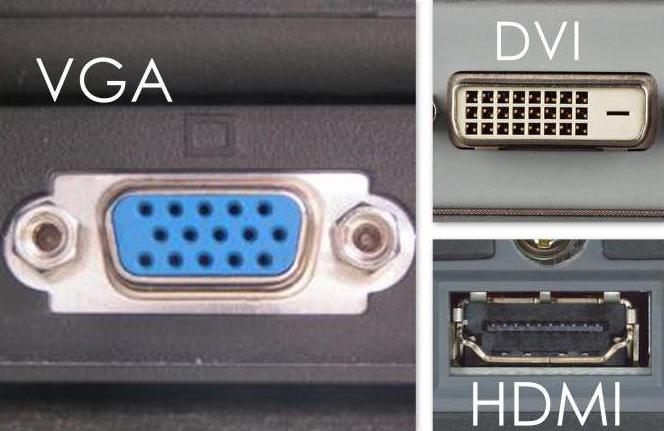
DisplayPort
Однако программисты и дизайнеры, думая над тем, как лучше подключить монитор (DVI или HDMI или D-Sub DisplayPort), наверняка отдадут предпочтение именно последнему. А все потому, что главной особенностью такого типа подключения является возможность работы одновременно с несколькими мониторами.

Еще одним преимуществом интерфейса является отсутствие лицензионных отчислений. Другая особенность разъема DisplayPort заключается в том, что каждый цвет передается своим персональным каналом. В отличие от HDMI, он имеет механизм в виде фиксатора и избавлен от винтовых креплений, что поддерживает надежность работы. DisplayPort, кроме того, имеет довольно маленькие габариты.
Обобщая вышеизложенное, можно утверждать, что основным предназначением данного типа подключения является обеспечение связи между монитором и компьютером. Для телевизоров это не самый лучший вариант.
Digital Visual Interface
- только цифровой (отличие цифрового формата состоит в том, что он не передает звуковой сигнал, подойдет для компьютеров, у которых нет колонок);
- только аналоговый;
- цифровой и аналоговый.

Video Graphics Array
Для того чтобы полноценно рассуждать о том (DVI или HDMI), что лучше для монитора, необходимо вспомнить и о давно забытом VGA. Когда-то он широко использовался в электронике, но сейчас же практически вымер. Несколько лет назад ведущие IT-компании окончательно отказались от данного интерфейса, аргументировав такое действие тем, что планируют переход на новые высокие скорости.
Но всё же VGA еще встречается в старых компьютерах, проекторах. И если им удобно пользоваться, то почему от него стоит отказываться? Ведь некоторым он служил верой и правдой более десятка лет.

Подведение итогов
Как определится с выбором – DisplayPort, VGA, DVI или HDMI? Что лучше для монитора? В первую очередь нужно обозначить назначение интерфейса для каждого конкретного подключения. Наилучшим вариантом будет, конечно, HDMI, который универсален. Такое подключение подходит как для телевизора, так и для компьютера.
Если же многофункциональность не стоит на первом месте, то для ПК хорошим выбором станет DisplayPort. Сейчас разъем поддерживается и используется многими производителями. VGA и DVI, как устаревшие, но проверенные версии, также найдут свое, хоть и не широкое, но распространение. И все же наиболее технологичными, инновационными и перспективными решениями будут DisplayPort и HDMI.

Чаще всего это VGA, DVI и HDMI. Конечно, необязательно, что все они будут присутствовать, но такую вероятность исключать не стоит. VGA – технология прошлого века, поэтому всерьез ее рассматривать не будем, даже несмотря на то, что такой кабель есть в базовой комплектации любого монитора.
Придется купить дополнительный кабель. Но какой?
Сегодня мы разберем, через какой кабель лучше подключить монитор DVI или HDMI. Речь пойдет не о том, какой провод лучше, ведь любой из них – пучок кабелей в экранирующей обмотке, а об особенностях каждого интерфейса.
Стандарт DVI

Эта спецификация появилась в 1999 году, как замена предшественнику – интерфейсу VGA.На момент внедрения конструкторы предполагали, что электронно‐лучевые трубки будут существовать еще очень долго, поэтому линии VGA также включены в этот стандарт.
На текущий момент используется несколько типов такого слота:
- DVI‐A. Порт, передающий аналоговый сигнал. Может использоваться со старыми ЭЛТ вариантами, но для современных ЖК панелей не подходит. Имеет 17 контактов.
- DVI‐I. Может передавать как аналоговый, так и цифровой сигнал. Есть 18 основных и 5 дополнительных контактов. Способен передавать изображение в качестве HD.
- DVI‐D. Имеет 24 контакта, плюс один дополнительный. Передает только «цифру» -изображение Full HD без потери качества.
Этот стандарт поддерживает многопотоковую передачу сигнала, поэтому к одному слоту на видеокарте можно подключить несколько экземпляров сразу, однако если разрешение каждого не превышает HD.
Максимальная длина неактивного кабеля, то есть не оборудованного усилителем сигнала, 15 м. Следует помнить, что этот порт может передавать только изображение – со звуком он работать не умеет. Поддерживает максимальную герцовку не более 165.
Максимальная скорость передачи сигнала достигает 3,96 Гбит/с, но длина кабеля при этом не должна превышать полтора метра. Также необходимо учитывать, что разные типы портов оборудованы разными ключами. Неподходящий кабель не просто не будет работать – его невозможно вставить даже физически.
Стандарт HDMI

Цифровой формат, разработанный для мультимедиа высокой четкости. Пропускная способность до 48 Гбит/с. Максимальная длина кабеля без усилителя 10 метров. Интерфейс, кроме картинки, умеет передавать также и звук.В отличие от DVI, кабель HDMI не имеет специальных креплений для «мертвой» фиксации к видеокарте и устройству, поэтому подключать и отключать его более удобно. Любой порт HDMI имеет 19 контактов, но существует несколько типов слотов:
- Тип A – самый крупный. Используется в видеокартах, мониторах, телевизорах, ноутбуках.
- Тип C – средний по габаритам. Встречается в нетбуках и КПК.
- Тип D – самый мелкий. Используется в планшетах и смартфонах.
Какой кабель лучше взять
Если у вас старый , возможно, больше подойдет DVI – портом HDMI такое устройство может быть попросту не оборудовано. Если же есть выбор, лучше использовать HDMI, так как его характеристики более соответствуют потребностям современного юзера.
Для мультимедийного экрана с частотой обновления 60 hz или 75гц хватит и DVI. Однако для игр, при частоте обновления 144 гц уже лучше HDMI – более медленный стандарт просто «не вытянет» такую скорость. Читайте детальнее, чем отличается игровой от обычного.
Также HDMI рекомендуется для картинки высокого разрешения, начиная с Full HD, то есть 1920х1080 пикселей. Более того, для разрешения 4К подойдет только HDMI, версии не ниже 2.0 – более ранние ревизии не поддерживают такой формат.

Как правило, в настройках устройства не нужно ничего менять при подключении нового кабеля – все обнаруживается автоматически. Единственное исключение – если монитор поддерживает более высокую герцовку и новый провод уже позволяет ее использовать.Частоту обновления можно изменить в настройках рабочего стола.
И, конечно же, к одному ПК можно подключить 2 экземпляра совместно разными проводами.
В таком случае, рекомендуется основной дисплей подключить с помощью HDMI, а дополнительный с помощью DVI.
В завершение хочу привести несколько видеокарт с обеими типами портов, для подключения к монитору (к чему подключать – к материнке или видеокарте, читайте здесь):
- Inno3D GeForce GT 1030 N1030‐1SDV‐E5BL 2Gb 1227Mhz – бюджетная;
- MSI GeForce GTX 1060 Gaming X 6G 6GB 1569 MHz – средний сегмент;
- Asus PCI‐Ex GeForce GTX 1070 Ti ROG Strix 8GB GDDR5 – топовая.
Следует отметить, что сегодня, видеокарту, оборудованную портом DVI, но в которой при этом отсутствует HDMI, найти трудно – по крайней мере, в ассортименте этого популярного интернет‐магазина мне такие не попадались.
Возможно, причина еще и в том, что нет и речи о «войне форматов» между этими двумя интерфейсами. Они скорее дополняют друг друга, поэтому всегда можно подобрать переходник, если монитор не оборудован необходимым портом.
Напоследок рекомендую почитать статью о стандартных разрешениях – нужная статья, поверьте.) Буду благодарен всем, кто поделится этой публикацией в социальных сетях. До завтра!
Пользователям часто требуется соединить два различных разъёма, передающих видео. Обычно это касается интерфейсов с разным сигналом: один поддерживает аналоговый, а второй - цифровой.

Интерфейсы
HDMI - мультимедийный интерфейс высокой чёткости. Его используют для передачи видео и звукового сигнала. Большинство современной техники имеет встроенный HDMI: AV, электроника, компьютеры и множество других. Интерфейс надёжен и перспективен, поскольку производители электроники плотно поддерживают его.
Video Graphics Array - видео интерфейс, который использовался в мониторах и графических картах до появления HDMI. Впервые выпущенный в 1987 году интерфейс устарел, но всё ещё встречается на аналоговых мониторах. Несмотря на возраст, VGA способен поддерживать разрешение выше FullHD, хотя изображение будет нечётким и смазанным.
История
Video Graphics Array - интерфейс с 15 контактами, который часто называют D-SUB. С момента выпуска и до распространения жидкокристаллических мониторов, VGA был самым распространённым входом в компьютерах. Он весьма часто встречается и на современных устройствах, поскольку способен поддерживать разрешение до 2048×1536 и частоту обновления экрана 85 Гц.
Крупнейшие производители электроники в 2010 году договорились избавиться от стандартов VGA и в течение пяти лет перейти на цифровые интерфейсы. Несмотря на это, VGA всё ещё используется. Он встречается на устаревших, но работающих устройствах. Кроме того, производители, не принимавшие участия в договоре, продолжают оснащать свою продукцию этим интерфейсом. Поэтому пользователям часто необходимо узнать, как подключить устройство с VGA к HDMI.
Причины подключения через переходник
Многие пользователи изменяют части ПК по очереди, сначала приобретая компьютер, затем, периферию. На современных видеокартах ведущих производителей нет VGA разъёма - только HDMI и DVI. На старых мониторах, наоборот, присутствует только VGA выход.
В подобной ситуации возникает проблема подключения устройств друг к другу. Чтобы решить её, необходим переходник. Учитывайте, что VGA - аналоговый разъём, а HDMI и DVI - цифровые. Для подключения видеокарт RX 400 или GeForce 1000 и выше используют активный переходник - конвертер сигнала.
Преимущества переходника

Конвертер предназначен для подключения устройств с VGA выходом к компьютерам с HDMI или DVI входом. Переходники - единственный способ создать работоспособную систему без нагромождения проводов или покупки нового монитора. К тому же с их помощью можно подключить не только компьютер к монитору, но также телевизор или студийное оборудование с экраном.
Выбор переходника
Современные видеокарты имеют цифровые входы, но их можно подключить к аналоговым мониторам. Для этого используют активный переходник. Устройство помогает перевести цифровое изображение в аналоговое.
Перед покупкой конвертера необходимо:
- Осмотреть видеокарту и записать присутствующие на ней разъёмы. Посмотреть, какие выходы присутствуют в мониторе.
- Спросить в магазине наличие определённого конвертера. Обычно встречаются активные переходники только с VGA на DVI-D. В этом случае подключить VGA к HDMI можно исключительно двумя переходниками.
- Учитывайте, что конвертер потребляет электрическую энергию через видеокарту. Чтобы обезопасить устройство, желательно приобрести переходник с дополнительным выходом USB.
При выборе учитывайте, что размер кабеля влияет на качество изображения, снижая последнее при увеличении длины. Большинство цифровых интерфейсов передают не только видео, но и аудиосигнал. Благодаря этому их можно подключить к колонкам или телевизору, но понадобится специальная модель переходника. Конвертеры не требуют настройки: достаточно подключить и начать пользоваться.
Типы переходников
Адаптер выбирают в зависимости от наличия определённых разъёмов. Если на мониторе или видеокарте есть только VGA интерфейс, одна часть переходника должна включать соответствующий выход. Для подключения понадобится провод с двумя входами: один в монитор или графическую карту, второй в конвертер. Рядом с VGA встраивают красный и белый выход RCA, использующийся при подключении к телевизору.
Противоположная сторона переходника должна содержать цифровой интерфейс. Если в подключаемом устройстве есть только HDMI или DVI-D, требуется соответствующий конвертер. В некоторых случаях требуется соединить VGA с HDMI посредством DVI-D конвертера, поскольку нужного нет. В подобной ситуации понадобится неактивный переходник HDMI VGA.
Переходник HDMI - VGA

Наиболее простое устройство, модель HD1161, позволяющее вывести изображение на монитор. Представляет собой провод с HDMI выходом, при этом VGA бывает как выходом, так и входом. Не выводит звук, но отличается низкой стоимостью. Обладает длиной 15-20 см, которую увеличивают проводом 2 HDMI необходимой длины.
Переходник HDMI - VGA с jack 3,5

Модель HD1160. Аналогичен простому переходнику, но также обеспечивает звук при помощи jack 3,5. Имеет четыре кабеля: HDMI для соединения с источником - графической картой, VGA для подключения монитора, jack для передачи аудио и USB для зарядки. Последний подключается в доступный слот видеокарты, если это возможно, в противном случае - в любой свободный вход. Если графическая карта имеет высокую мощность, допускается питание через HDMI.
В конвертере три входа - мама, а USB - папа. Для увеличения длины используется кабель 2 HDMI. Устройство поддерживает разрешение FullHD с частотой обновления экрана до 60 Гц.
Переходник HDMI - VGA с jack 3,5 с питанием от сети
Модель HD1109 является полноценным конвертером с питанием от сети. Передача аудио производится через jack 3.5, если подключены наушники или динамики. Поддерживает сигнал HDCP и идеально подходит для подсоединения проекторов и игровых приставок.
Переходник HDMI - VGA с YPbPr

Это универсальный переходник, модель HD1132, с двумя выходами. Конвертер преобразует цифровой сигнал, полученный с HDMI, в аналоговый. Передача изображения осуществляется через VGA или YPbPr.
Разъём VGA - папа, который соединяют с конечным устройством, например, монитором или телевизором. YPbPr - тюльпан с тремя выходами. Напоминает RCA, но провода окрашены в зелёный, красный и синий цвет, что соответствует цветовой модели RGB.
Конвертер обладает небольшой длиной 5-6 см, для увеличения которой требуется кабель HDMI. Длина также увеличивается при помощи VGA кабеля. Если разъём VGA монитора занят или отсутствует, но есть вход для YPbPr, подключают переходник на последний. Он идёт в комплекте и представляет собой провод со входом VGA и выходом YPbPr.
Звук выводится по HDMI в jack, встроенный в конвертер. В комплект добавляется переходник для аудио: jack в оптический разъём. Это позволяет преобразовать звук для соответствия современным стандартам аудио.
Конвертер поддерживает разрешение Full HD с частотой обновления экрана 60 Гц. Имеет встроенный HDCP, защищающий сигнал от помех. Питается от мощного источника по HDMI или через встроенный USB. Так же идеально подходит для подсоединения проекторов и игровых приставок.
Переходник HDMI - VGA с YPbPr + S/PDIF + RCA
Это преобразователь, модель HD1181 , питается от электрической сети. Содержит четыре выхода. Поддерживает в рабочем состоянии один из двух одновременно подключённых источников - по VGA и YPbPr. Для переключения между последними предусмотрена клавиша на главной панели устройства.
Звук передаётся через оптический кабель или по RCA. Выход S/PDIF позволяет подключить устройство к интерфейсу RCA с одним входом и передавать видео и аудиосигнал.
Допустимое разрешение - 1920x1080 VGA или 1080p YPbPr. Допустимая частота обновления экрана - 50 или 60 Гц соответственно. Конвертер используется как переходник или сплиттер аналогового сигнала.
Какую технику можно соединить
С помощью кабеля VGA HDMI можно подключить друг к другу различные устройства, передающие графическую или аудиоинформацию.
Видеокарта к монитору

Это наиболее частое применение конвертера. С его помощью собирают персональный компьютер. Кабель VGA HDMI позволяет соединить соответствующие выходы двух устройств с сохранением разрешения и качества изображения. Расположение разъёмов не имеет значения: конвертер преобразует цифровой сигнал в аналоговый, а направление неважно. Подобным образом подключается не только один, но и несколько мониторов.
Устройство позволяет подключить HDMI монитор к VGA видеокарте, хотя необходимость в подобном соединении возникает редко. Используется соединение папа-папа.
Видеокарта к телевизору

Этот способ подключения используют для пользования компьютером и просмотра информации с него на телевизоре. Принцип работы аналогичен обычному монитору, но вывод звука осуществляется двумя способами. Первый - обычным подключением jack 3.5 к компьютеру. Второй - использованием специального конвертера, называемого тюльпаном. У него 4 выхода: один подключают в видеокарту, а три других к телевизору. Среди трёх последних: два относятся к RCA, а последний, передающий изображение, может быть VGA, DVI-D, RCA. В этом случае к компьютеру подключается только HDMI, передающий звук, при этом последний будет издаваться из телевизора.
Переходник позволяет подключить VGA компьютера к HDMI телевизора. Это используется при соединении видеокарты с устаревшим разъёмом к современному телевизору. Питание осуществляется через USB.
Ноутбук к телевизору
Соединение используют, как и предыдущее - для просмотра компьютерного изображения на большом экране. Переходник HDMI VGA позволяет подключить к телевизору не только ПК, но и ноутбук с работающим монитором.
Ноутбук к внешнему экрану
Подключение используется, если встроенный экран сломался и его нельзя заменить. Монитор также соединяют с ноутбуком в качестве альтернативы основному, даже если он работает, или как дополнительное устройство. Компьютеры с двумя экранами используются в некоторых профессиях, требующих одновременного просмотра программ.
Проектор к компьютеру

Необходимость использования проектора встречается в различных учреждениях. Но зачастую разъёмы на устройствах не совпадают. В этом случае требуется использования конвертера, поскольку большинство проекторов показывают аналоговое изображение.
Студийное оборудование к компьютеру
К студийному оборудованию относят камеры, использующиеся для захвата изображения. Конвертеры используют при записи на устройство, подключённое к компьютеру проводом. Это встречается в кинематографе и профессиональных фотостудиях. Изображение сразу попадает в программу обработки, где специалисты по спецэффектам и монтажёры обрабатывают видеоряд, а фотографы накладывают различные фильтры.
Медицинское оборудование к компьютеру
Переходник используют для соединения различных профессиональных устройств к компьютеру. Это может быть прибор для УЗИ или рентгена, томограф и прочее. Даже в медицине устройства, передающие изображение, и компьютеры отличаются разъёмом.
Как выполнить подключение
Вне зависимости от того, какая техника соединяется, подключение не вызывает трудностей. Чтобы подключить VGA монитор к HDMI, разъёмы подключают к соответствующим интерфейсам, при необходимости соединяя с дополнительным переходником.
Чтобы обеспечить звук, используют конвертер с jack или RCA, подключая их к соответствующим разъёмам. Необходимо учитывать цвета так называемого тюльпана.
Рекомендуемые переходники
Конвертер папа HDMI - мама VGA HD 1161 - преобразователь сигнала. Выступает полноценным конвертером, питается от HDMI. Производитель - VConn. Стоимость прибора составляет 600 рублей. Подходит для ПК, не подходит для PlayStation 3, Xbox 360 и проекторов. Для игровых приставок и проекторов необходимо использование полноценного конвертера с питанием от сети.
Для подключения требуется прикрутить VGA к соответствующему выходу, а HDMI - к источнику сигнала. Длина кабеля составляет 20 см, что неудобно в некоторых установках. Для удлинения провода потребуется соединитель 2 HDMI, оба разъёма - мама.
Сведения об адаптере HDMI VGA представлены в следующей таблице.
Читайте также:


